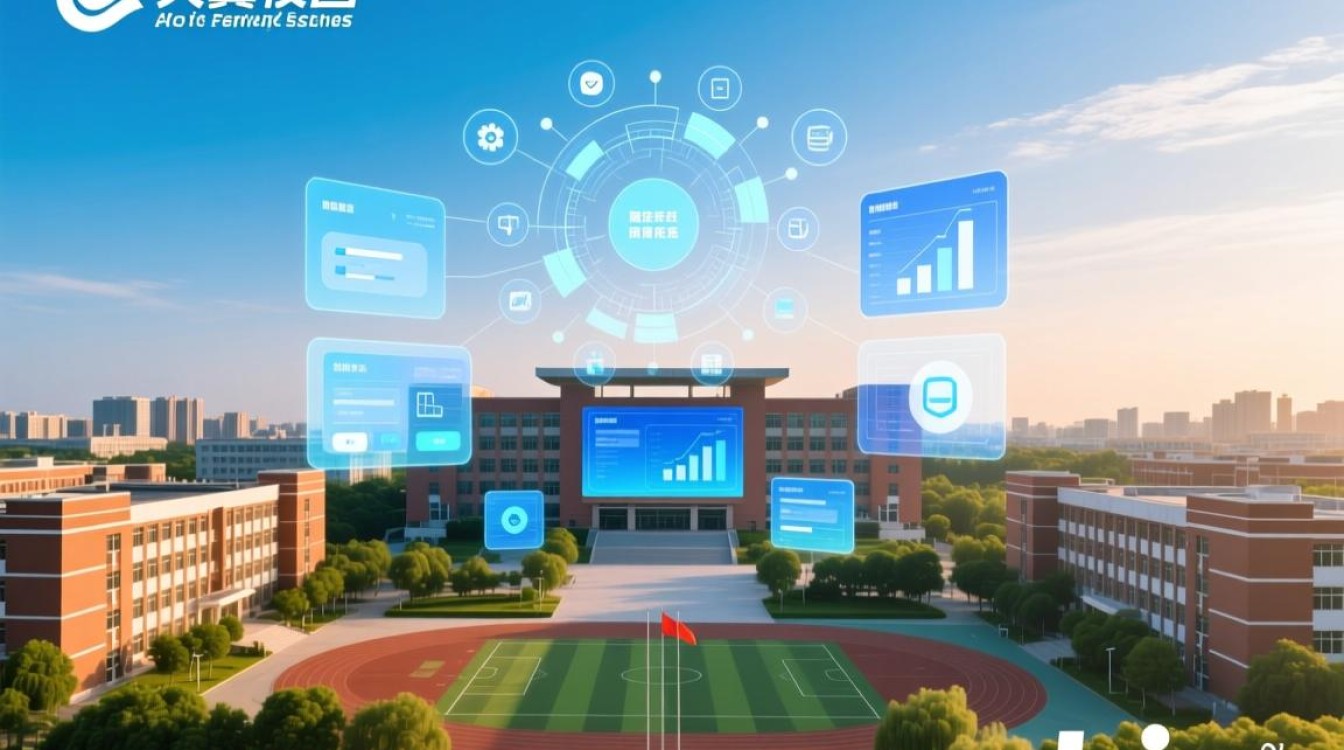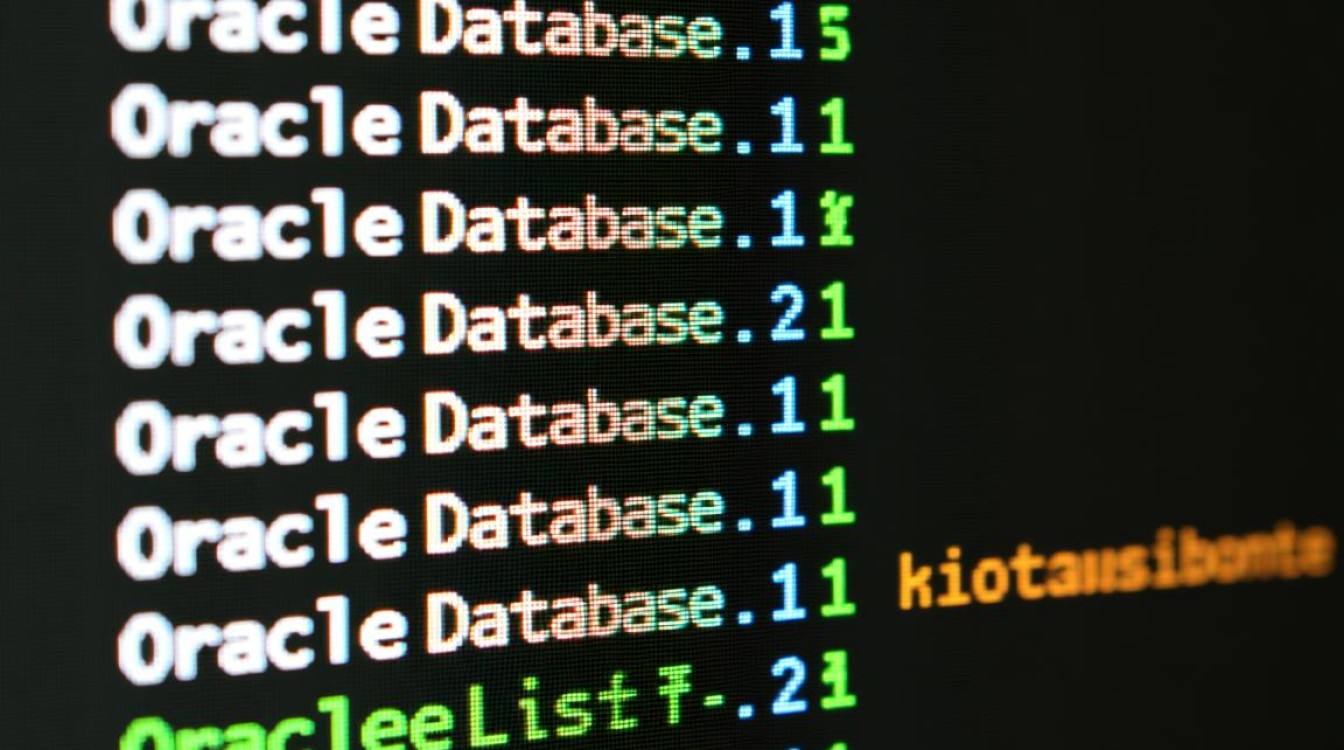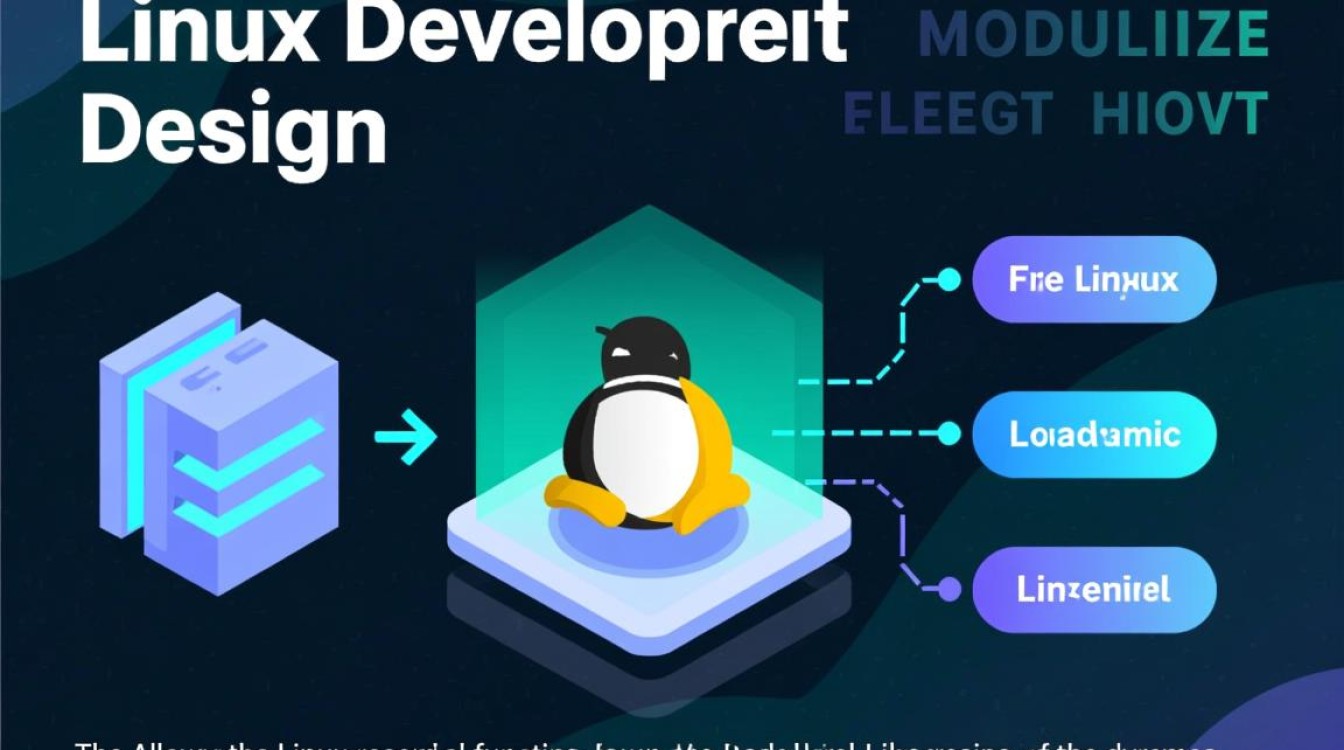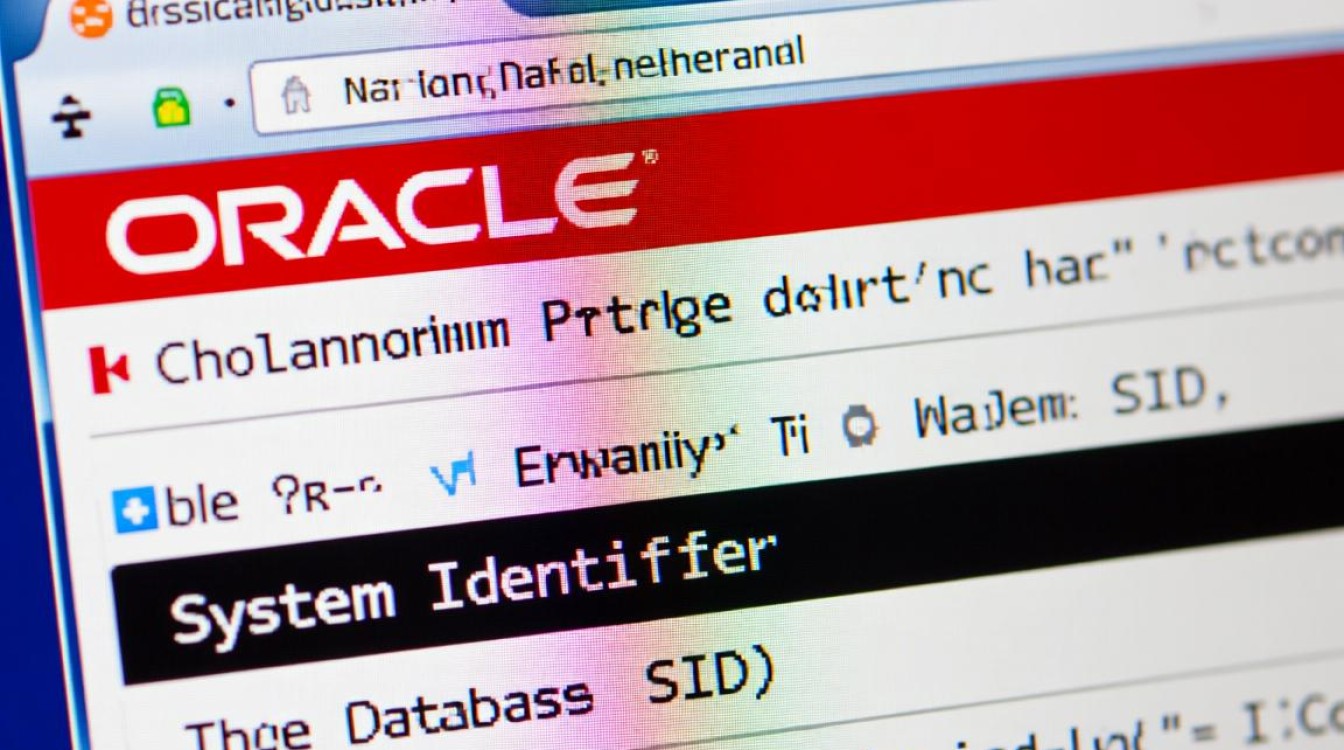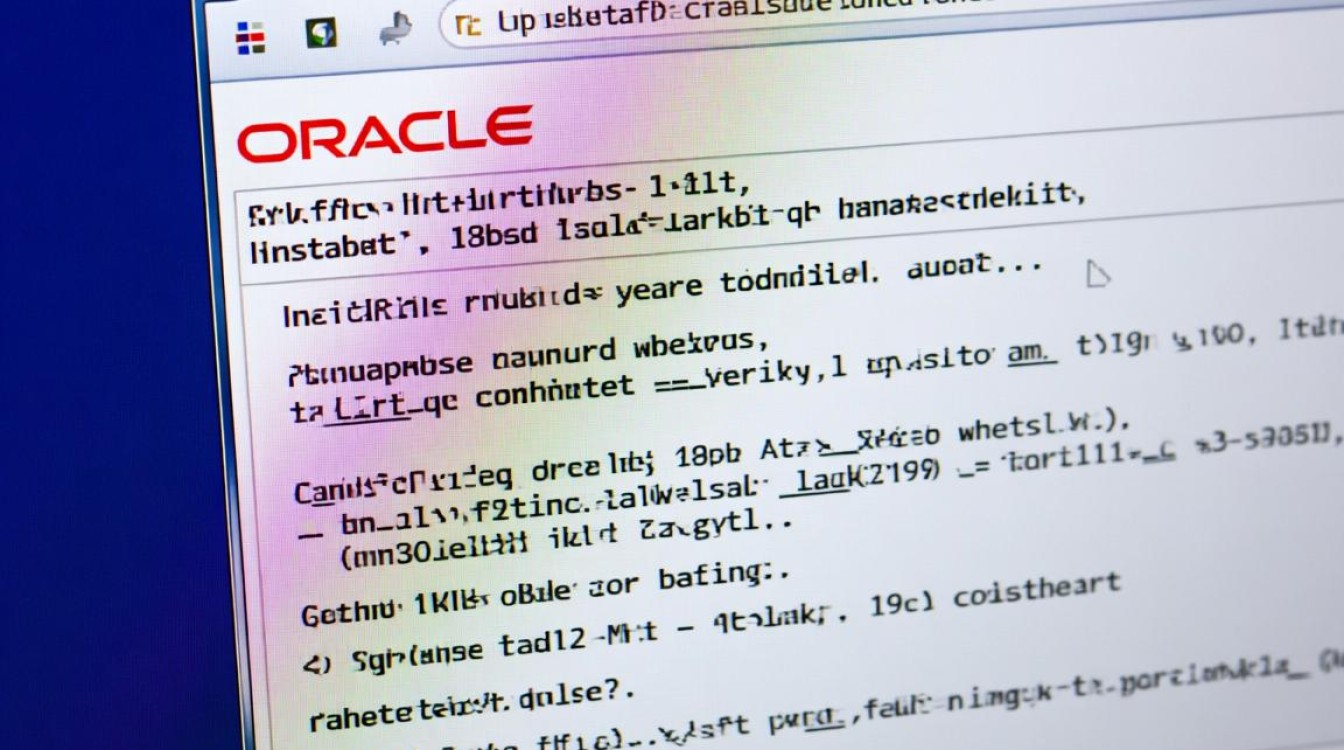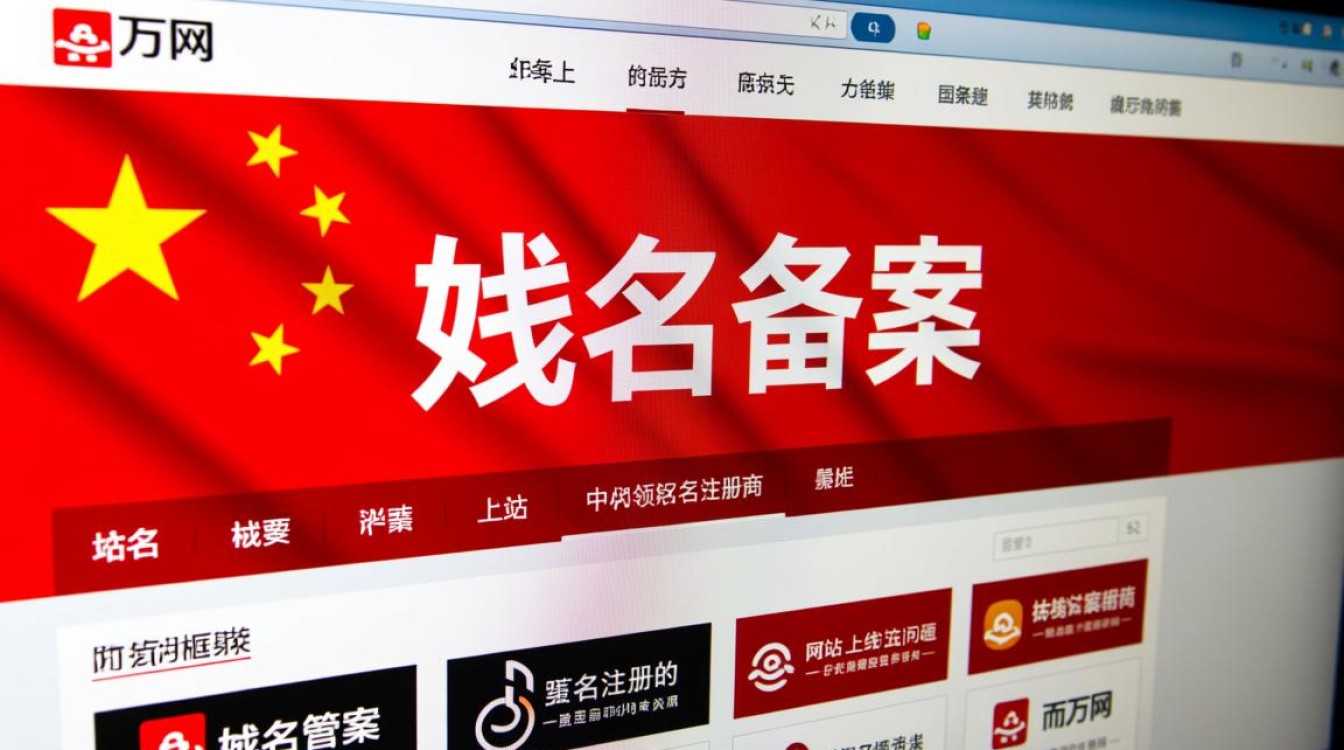在Linux系统中,Shell作为用户与内核交互的桥梁,其灵活性和可定制性使其成为系统管理者和开发者的核心工具,掌握在Linux中新建Shell的方法,不仅能提升工作效率,还能根据特定需求定制专属的操作环境,本文将详细介绍新建Shell的多种方式、配置方法及实用技巧,帮助读者全面理解Shell的创建与管理。

Shell基础与新建需求
Linux Shell常见的类型包括Bash(Bourne Again Shell)、Zsh(Z Shell)、Fish(Friendly Interactive Shell)等,其中Bash是大多数Linux发行版的默认Shell,新建Shell的需求通常源于以下场景:需要隔离特定环境的变量配置、测试不同Shell的兼容性、为多用户创建定制化交互界面,或通过脚本化方式批量管理Shell会话。
在新建Shell之前,需明确Shell的类型,若需创建默认的Bash Shell,可直接通过命令启动;若需创建其他类型的Shell,需确保系统中已安装对应的Shell程序(如Zsh需通过sudo apt install zsh安装)。
交互式新建Shell的方法
直接启动默认Shell
在终端中输入bash或sh即可启动一个新的Bash Shell会话,新Shell会继承父Shell的环境变量(如PATH、HOME等),但两者变量修改互不影响(子Shell的变量变更不会反馈到父Shell)。
bash # 启动新Bash Shell echo $SHELL # 查看当前Shell类型(输出/bin/bash) exit # 退出子Shell,返回父Shell
指定类型启动Shell
若系统中安装了多种Shell,可通过-l(login)或-c(command)选项指定类型,例如启动Zsh Shell:
zsh # 启动Zsh交互式Shell
或通过-c选项执行命令后退出:
bash -c "echo 'This is a subshell'" # 输出后立即退出
使用login选项创建登录Shell
登录Shell会加载完整的配置文件(如/etc/profile、~/.profile),适合需要初始化系统环境的情况。
bash -l # 以登录模式启动Bash Shell
非交互式Shell的创建与脚本应用
非交互式Shell通常用于脚本执行,无需用户手动输入命令,创建方式包括直接执行脚本文件或通过-c选项传递命令字符串。

执行脚本文件
新建一个名为test.sh的脚本文件,内容如下:
#!/bin/bash echo "Running in a non-interactive shell" echo "Current user: $(whoami)"
赋予执行权限后运行:
chmod +x test.sh ./test.sh # 启动非交互式Shell执行脚本
通过-c选项执行命令
bash -c "for i in {1..5}; do echo \$i; done" # 输出1-5的数字
非交互式Shell不会加载交互式配置文件(如~/.bashrc),但可通过--rcfile选项指定自定义配置文件:
bash --rcfile customrc.sh -c "echo \$MY_VAR" # 使用customrc.sh作为配置文件
Shell配置文件的定制与管理
新建Shell时,配置文件的加载顺序决定了环境变量的初始化逻辑,以Bash为例,其配置文件加载路径如下:
| 配置文件类型 | 登录Shell加载路径 | 非登录交互式Shell加载路径 |
|---|---|---|
| 系统级全局配置 | /etc/profile |
/etc/bash.bashrc |
| 用户级全局配置 | ~/.profile、~/.bash_profile |
~/.bashrc |
新建用户专属Shell配置
若需为新用户创建定制化Shell环境,可在其家目录下创建.bashrc文件,并添加自定义变量或函数。
echo 'export MY_COLOR="red"' >> ~/.bashrc echo 'alias ll="ls -l --color=auto"' >> ~/.bashrc source ~/.bashrc # 使配置生效
隔离Shell环境变量
通过env或export命令可以临时隔离环境变量,创建一个不包含PATH变量的子Shell:
env -i bash # -i选项表示忽略继承的环境变量 echo $PATH # 输出为空(或仅包含默认路径)
高级技巧:Shell会话管理与嵌套
使用screen或tmux管理持久化Shell会话
screen和tmux是强大的终端复用工具,可创建持久化的Shell会话,即使终端关闭后,会话仍可恢复,例如使用screen:

screen -S myshell # 创建名为myshell的会话 # 在会话中执行命令后按Ctrl+A+D分离会话 screen -r myshell # 重新连接会话
嵌套Shell的层级管理
通过变量可查看当前Shell的PID,$PPID查看父Shell的PID,便于调试嵌套Shell的层级关系。
echo "Parent Shell PID: $PPID" bash # 进入子Shell echo "Current Shell PID: $$" exit # 退出子Shell
常见问题与解决方案
Shell启动失败:命令未找到
若新建Shell时提示“command not found”,可能是Shell路径未添加到PATH变量中,可通过which bash确认Shell路径,并将其添加到~/.bashrc的PATH中:
echo 'export PATH="/usr/local/bin:$PATH"' >> ~/.bashrc source ~/.bashrc
配置文件未生效:权限问题
确保用户对配置文件有读写权限,且文件以开头(隐藏文件)。
chmod 644 ~/.bashrc # 设置权限为rw-r--r--
非交互式Shell无法加载历史记录
默认情况下,非交互式Shell不会加载命令历史记录,可通过设置HISTFILE和HISTSIZE变量启用:
bash -c "HISTFILE=~/.bash_history HISTSIZE=1000 history -a"
在Linux中新建Shell是系统管理的基础技能,无论是交互式会话的临时切换,还是非交互式脚本的批量执行,都离不开对Shell类型的理解和配置文件的灵活运用,通过掌握直接启动、配置定制、会话管理等方法,用户可以根据需求构建高效、安全的Shell环境,注意配置文件的加载逻辑和常见问题的排查,能够进一步提升Shell的使用效率和稳定性,对于需要复杂场景管理的用户,建议结合screen、tmux等工具实现Shell会话的持久化与多路复用,从而更好地发挥Linux Shell的强大功能。